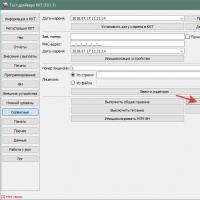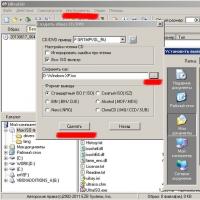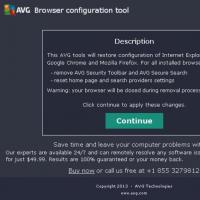Утилиты касперского для чистки компьютера от вирусов. Kaspersky AVP Tool – бесплатный сканер от лаборатории Касперского
Обзор программы Kaspersky
Компьютерная версия Kaspersky Free - это бесплатный антивирус для эффективную защиты компьютера от вирусов, потенциально опасных программ, троянских программ, червей и прочих вредоносных объектов. Кроме того, программа защитит от вредоносных и фишинговых сайтов, и имеет модули для защиты мессенджеров и почтовых программ.
Мобильная версия Kaspersky Mobile Antivirus - это многофункциональный антивирус для Android-устройств, обеспечивающий надежную защиты от SMS-мошенников, вредоносных сайтов, APK-файлов и приложений. Антивирус защитит ваши персональные данные от посторонних лиц, а благодаря функции "Антивор" моментально найдет потерянный телефон (сообщит его местоположение на карте).
Будь в курсе! Компьютерная версия распространяется бесплатно на 1 год (без регистрации) для некоммерческого использования на территориях России, Украины и Белоруссии.
Системные требования для компьютера
- Система: Windows 10, Windows 8 (8.1), Vista, XP или Windows 7 (x86 или x64).
Системные требования для телефона
- Система: Android 4.1 или более поздняя версия.
| Возможности антивируса |
Защита системы
- Защита от различных вирусов (черви, троянские кони, бэкдоры, потенциально опасные программы, руткит и так далее) в режиме реального времени.
- Защита электронной почты и IM-клиентов (ICQ, QIP, Yahoo и т.д.) от писем, содержащих вредоносные объекты.
- Защита от вредоносных и фишинговых веб-сайтов.
- Обеспечение безопасного соединения в Wi-Fi сетях.
- Поддержка модуля Kaspersky Security Network для дополнительной защиты. С его помощью антивирус мгновенно отреагирует на появление новых угроз, будет содержать информацию о репутации программ и веб-сайтов.
- Проверка системы на вирусы с применением сигнатурного и эвристического анализа. Антивирус поддерживает несколько режимов проверки (полная, быстрая, выборочная и проверка съемных устройств). К тому же, можно запускать проверку компьютера по расписанию. Например, раз в неделю в определенное время.
- Проверка почтовых писем на наличие вредоносных объектов.
- Поиск и удаление руткитов.
- Ведение отчета обнаруженных угроз.
- Поддержка карантина. Резервные копии подозрительных и вредоносных объектов помещаются в карантин. Если вы решили, что объект не вредоносный, то его можете восстановить.
- Поддержка менеджера задач.
- Установка пароля на доступ к антивирусу. Вы можете предотвратить изменение параметров, завершение или удаление программы посторонними лицами или вредоносными программами.
- Установка уровня безопасности для файлового или веб-антивируса. По умолчанию в настройках установлен средний уровень. Однако, если у Вас есть подозрения, что в компьютере много вирусов, то следует установить высокий уровень безопасности.
- Выбор действий при обнаружении потенциально опасных или вредоносных объектов.
Kaspersky Free 19.0.0.1088 для Windows 7 / 8 / 10
- Добавлена защита от сетевых атак.
- Добавлен модуль для мониторинга сетевой активности.
- Добавлен AMSI (Antimalware Scan Interface) для проверки скриптов.
- Улучшен дизайн окон "Инструменты" и "Рекомендуемые настройки".
- Усовершенствованы уведомления.
- Прекращена поддержка операционных систем Windows XP и Windows Vista.
- Повышена стабильность антивируса.
- Исправлены незначительные ошибки.
| Скриншоты программы |
В данной статье я расскажу о ещё одной полезной программе для проверки компьютера на наличие различных вирусных угроз, о том, где её взять и как пользоваться. Называется она Kaspersky Virus Removal Tool и является только сканером. То есть это не полноценный антивирус, а только отдельный сканер на вирусы, который не будет защищать ваш компьютер в режиме реального времени и не будет получать обновлений. Таким образом, предназначен он только для периодических проверок компьютера на вирусы и их уничтожения. Данный сканер является бесплатным.
Важно знать! Нет смысла применять данный сканер, если у вас на компьютере работает полноценный антивирус Касперского в любой его комплектации.
В одной из статей ранее, я рассказывал о другом бесплатном сканере, от разработчика DrWeb. Сканер называется DrWeb CureIt.
Он тоже полезен и им также можно время от времени проверять свой компьютер на вирусы. Ведь сканеры от каждого разработчика работают по-разному и очень часто бывает, что один антивирус пропустит какую-то заразу, которую отлавливает второй!
Загрузка и установка сканера Kaspersky Virus Removal Tool
Данный сканер скачивается бесплатно с сайта разработчика антивируса Касперского по ссылке:
Если ссылка не работает, перейдите сюда https://www.kaspersky.ru/downloads и найдите на странице нужный продукт Kaspersky Virus Removal Tool, после чего скачайте его.
Запустите скачанный файл. В первом окне нажмите “Принять”.
Через несколько секунд программа запустится и можно приступать к настройке и запуску сканирования компьютера.
Настройка сканера и проверка на вирусы
Из настроек в сканере Kaspersky Virus Removal Tool есть только возможность выбрать области для сканирования, т. е. нужные папки или диски компьютера.
Откроется окно, где нужно выбрать объекты для проверки. Всё зависит от того, что именно вы хотите проверить: весь компьютер или какие-то отдельные папки / диски компьютера.
В любом случае, в независимости от того, что вы будете проверять, я рекомендую вам всегда включать для проверки следующие области:
Системная память . Сканер проверит объекты, содержащиеся в оперативной памяти компьютера.
О том, что такое оперативная память в компьютере, а также о других компонентах компьютера, вы можете прочитать
Объекты автозапуска . Проверит то, что находится у вас в автозагрузке, т. е. те программы и сервисы, которые запускаются сразу после загрузки Windows.
Загрузочные сектора . Проверит сектора на жёстких дисках, которые отвечают за загрузку Windows и (или) других систем.
Если вы хотите проверить компьютер целиком, то вам нужно выбрать пункт “Системный раздел” (обычно это диск “С”), а также, нажимая “Добавить объект”, поочерёдно выбрать все остальные диски (разделы) вашего компьютера (они будут видны в списке “Этот компьютер” или просто “Компьютер”.
Вот, например, в моём компьютере всего 3 раздела на всех жёстких дисках: системный, D и E. Соответственно, чтобы проверить компьютер целиком, выбрал их все.
Если вам нужно проверять компьютер не полностью, то, соответственно, вы можете выбрать какой-то один раздел или даже папку (или несколько папок, смотря что нужно проверять).
Нажмите “ОК” в окне выбора объектов проверки.
Нажмите “Начать проверку” и процесс сканирования будет запущен.
После окончания проверки, в окне будет отображена статистика, где можно будет увидеть, сколько было проверено файлов, сколько найдено вирусов.
Если сканер нашёл какие-то угрозы, то предложит их удалить или поместить на “Карантин”. Помещённые на карантин угрозы не удаляются навсегда, они будут находиться в специальном защищённом хранилище (“под замком”), откуда в случае чего вы можете их восстановить (если поймёте, что файл был принят за вирус по ошибке) или же окончательно удалить.
Важно знать! Если, например, через месяц вы решите ещё раз проверить компьютер на вирусы этим сканером, то вам нужно будет скачать уже новую версию сканера с сайта разработчика! Потому что сканер на компьютере не обновляется и в нём на тот момент будут уже устаревшие вирусные базы.
Заключение
Иногда можно проверять компьютер этим сканером Kaspersky Virus Removal Tool, наряду с тем, который уже есть в вашем основном антивирусном продукте, защищающим ваш компьютер. Это позволит проверить компьютер более тщательно. Также можно проверять время от времени и сканером DrWeb CureIt, о котором я упоминал в начале этой статьи.
Несмотря на то, что онлайн антивирусные сервисы анонсируют себя, как инструменты без необходимости загрузки и установки, это не совсем верно. Так или иначе, но пользователю придется организовать доступ к файлам.
А значит нужно установить на свою машину какое-то минимальное программное обеспечение, без которого не выполнить проверку. Именно они связываются с базой антивирусной собственного сайта. Так как выполняется данная операция в режиме онлайн, то ее условно и относят к онлайн проверке.
Как выполняется проверка на наличие вредоносного содержимого
Алгоритм установки и проверки не отличается особой уникальностью и для всех состоит из следующих шагов:
- скачивание на домашний компьютер минимально необходимых файлов программы, нужных для связи в ходе проверки с актуальной базой;
- инсталляция (установка) программы;
- проверка компьютера;
- отчет о результатах.
Наиболее известные антивирусные компоненты для онлайн проверки
Kaspersky Security Scan
Согласно рейтингам долгое время по качеству работы лидировал антивирус Касперского. Прост в использовании и доступен. Для проверки предлагаемой бесплатной утилитой под названием Kaspersky Security Scan ее нужно предварительно загрузить с официального сайта http://www.kaspersky.ru/ , выполнив переход по ссылке на вкладку « Бесплатные утилиты ». Откроется экран с полным списком всех бесплатных предложений от лаборатории Kaspersky.
При клике на закладку Kaspersky Security Scan вы будете перенаправлены на страницу скачивания.
После сохранения нужного файла (обязательно запомните папку, в которую утилита загружалась) запустите установку, «кликнув» файл.
Выполните полную установку, если не уверены в своих знаниях настроек.
От установки яндекс-браузера, которую будет предложено сделать в следующем диалоговом окне, можно отказаться.
Выбирайте проверку, на изображении она указана стрелкой 1.
Для загрузки программы потребуется некоторое время, в пределах 10 минут. И затем можно стартовать с проверкой (стрелка 2), в каждом из последующих окон выбирая соответствующую задаче кнопку.
Отчет о проверке будет представлен в виде табло, на котором указано число проверенных объектов, а также количество и описание обнаруженных угроз.
Если были найдены вредоносные файлы, следует кликнуть «Поиск решения» и следовать указаниям в зависимости от характера обнаруженных угроз. Тот факт, что утилита самостоятельно вредоносные по ее мнению программы не уничтожает, а лишь указывает на них, позволит вручную отсортировать и сохранить нужную информацию.
Преимущества Kaspersky Security Scan:
- важно, что утилита не конфликтует с программами других производителей, которые уже работают на проверяемой машине;
- это русскоязычная программа, поэтому с ней легко разобраться пользователям зоны ru.
Ближайший собрат антивирусника Касперского, претендующий на лидерство в рейтинге, BitDefender QuickScan (рабочая ссылка http://quickscan.bitdefender.com/). За рубежом считается лучшим помощником в вопросе обнаружения вирусов, работающим в режиме онлайн. Для его установки нужно на официальном сайте данного антивирусного сервиса нужно нажать на кнопку «Scan now».
На компьютер с вашего согласия будет установлено специальное расширение к тому браузеру, в котором вы работаете. Времени данный процесс занимает гораздо меньше, чем установка Касперского, да и дальнейшая проверка значительно короче. Это связано с тем, что BitDefender QuickScan не анализирует подробно полностью всю компьютерную систему. Лишь активные на данный момент угрозы.
По отзывам пользователей, программа может вступать в конфликт с существующими антивирусниками на компьютере или указать на проблемы в их работе. Данная утилита может устроить тех, кто хорошо знаком с английским языком, чтобы разбираться в дополнительных возможностях, севетах, рекомендациях.
Давний друг и помощник компьютерщиков – антивирус NOD32
Еще один «антивирусник» с русскоязычным интерфейсом – старый добрый NOD32. Вернее, сканер от ESET. Для загрузки с главной страницы портала компании (https://www.esetnod32.ru/) необходимо выполнить переход по ссылке « Онлайн-сканер » в нижней части экрана, как указано стрелкой на картинке.
Начать скачивание можно будет после ввода электронной почты. Несмотря на указание сайте, что регистрация не требуется, вам придется ввести свой электронный адрес, иначе далее пройти не удастся.
Проверка вирусов запускается Internet Explorer без дополнительной установки, однако для других сервис предложит скачать и установить Smart Installer.
Сканирование компьютера не мгновенно, может затянуться по времени, за его продвижением и результатами можно следить в активном окне программы.
К достоинствам NOD32 относится использование эвристического анализа. Это значит, что используя имеющиеся данные предыдущих проверок, программа может вычислить ранее не известные вирусы по аналогии с теми, что уже определялись когда-либо. Найденные проблемные файлы не будут удалены, если при настройке снять флаг с кнопки «Удалить обнаруженные угрозы».
Panda ActiveScan и HouseCall
Без внедрения на компьютер выполняет облачную проверку в Internet Explorer (только в нем) антивирусная программа: Panda ActiveScan (http://www.pandasecurity.com/activescan/index/), позволяющая избавиться от вирусов без установки полноценного продукта.
Бесплатно проанализировать содержимое и найти шпионские программы и вирусы предлагает HouseCall.
После принятия лицензионного соглашения, которое, кстати, на английском, кнопка ScanNow станет доступной и можно будет запустить проверку содержимого компьютера. Настройка предлагает выбор либо полной проверки, либо быстрого анализа основных секторов. HouseCall позволяет лечить и удалять найденные вирусы с проверяемого компьютера.
Программа «деликатна»: не оставляет изменений на компьютере, что является дополнительным ее плюсом.
Любители программного обеспечения популярной Microsoft могут использовать ее продуктом: Safety Scanner (http://www.microsoft.com/security/scanner/ru-ru/), предназначенным для разовой проверки компьютера. Срок действия программы - 10 суток, по истечению которых придется скачивать обновленную версию.
Как выполнить проверку на вирусы файлов и сайтов онлайн
Легко проверить отдельные файлы, воспользовавшись услугами, например, предложениями Dr. Web или VirusTotal. Для этого загрузите на сайт вызывающий у вас подозрения файл и следуйте инструкциям. Это удобно, если требуется проанализировать небольшое количество информации.
Онлайн-проверка подозрительных файлов и сайтов на вирусы с помощью Dr.Web
Большой популярностью пользуется лечащая утилита от Dr.Web. С ее помощью можно подвергнуть проверке всю информацию на компьютере на наличие вирусов, вредоносного ПО. Отдельные же файлы, а также сайты целиком проверяются онлайн, что можно сделать, пройдя по ссылке http://online.drweb.com . Введите путь к файлу на компьютере, или введите URL, нажмите на проверку - и сервис выдаст вам отчет.
В итоге сервис предоставит вам отчет, где кроме информации о найденных вирусах можно узнать практически всю статистику файла.
Для проверки сайта на предмет наличия вирусов сначала нужно перейти на соответствующую вкладку, ввести адрес портала и начать проверку.
Сайт проверяется немного дольше, чем файл, в итоге вам будет представлен отчет о проверке. Сообщение «Clean site» говорит о том, что сайт чист, угроз нет.
Сервис антивирусов VirusTotal.com представляет VirusTotal Scanner – программу, требующую установки на компьютер.
Первое, что называют распространители коробочного решения – возможность проверки без дополнительной передачи файлов в сеть. Достаточно прописать путь к файлу в окне программы на компьютере. Отчет по форме аналогичен тому, какой на сайте VirusTotal.
http://rsload.net/soft/security/11963-virustotalscanner.html) подходит для операционных систем Windows XP, 2003, Vista, 7, 8.х, 10 (32/64-бит). Найти и скачать программу можно на различных ресурсах.Как показывает практика, пользоваться одной, пусть даже очень понятной и понятливой антивирусной программой – по меньшей мере, не эффективно. По отзывам пользователей сети, наилучшее решение – иметь «антивирус», установленный для постоянного пользования на компьютере, обязательно регулярно его обновлять. Плюс к этому периодически, особенно, если возникли подозрения, проверять ваш агрегат дополнительно, используя вышеописанные сканеры и утилиты.
Важно помнить, что при выборе антивирусных сервисов следует обращаться только к проверенным сайтам, лучше – напрямую к интернет-представительствам разработчиков антивирусных программ. У каждого из них есть свои официальные сайты, откуда легко скачать необходимую информацию или программу. Производители антивирусных «бесплатностей» своевременно обновляют базы, поддерживая их в актуальном состоянии, и имеют иногда достаточно широкий ассортимент бесплатных или условно бесплатных сервисов.
Kaspersky Virus Removal Tool - это бесплатная "облегченная" версия антивируса, которая борется с последствиями, но не предупреждает попадание вирусов в вашу систему. Как известно, легче продать продукт человеку, если он его попробовал, и он ему понравился. Так поступают многие софтверные компании со своими платными решениями. Дают программу для бесплатного пользования на месяц, а потом просят купить полную версию. Данная модель имеет немного другой принцип: вам предоставляется полноценный антивирус, но который может только удалять уже существующие вирусы с вашего компьютера. Если же вы хотите полную защиту в реальном времени, вам рекомендуют купить полный пакет. Так как наш портал специализируется на бесплатном софте, мы решили скачать Kaspersky AVP Tool бесплатно и посмотреть, что же он из себя представляет.
Возможности:
- проверка компьютера на наличие вирусов;
- лечение компьютера вручную.
Принцип работы:
Kaspersky AVP Tool Portable по сути является портабельной программой: когда вы запускаете инсталляционный файл, он не устанавливает программу на жесткий диск компьютера, а загружает ее в память. Если вы выйдете из программы, на компьютере она не останется, и надо запускать инсталлятор заново. Когда программа запущена, вы можете начать автоматическую проверку компьютера. Она проверит системные файлы на наличие вторжения инородных программ. Также в разделе "Лечение вручную" можно запустить сбор информации о программном обеспечении вашего компьютера и отправить ее на анализ в "Антивирусную службу 911".
Плюсы:
- можно запустить со съемного устройства и вылечить зараженный компьютер.
Минусы:
- занимает довольно много места;
- не обеспечивает постоянную защиту.
По нашему мнению, данная программа может подойти только для экстренного лечения зараженного компьютера, но как штатный антивирус она конечно же не подходит. Если вам необходимо вылечить компьютер с вирусами - можете скачать Kaspersky Virus Removal Tool бесплатно на нашем сайте.
Последняя версия KVRT 2019 – мощная утилита на русском языке для проверки и лечения зараженных ПК с операционной системой Windows. Продукт предназначен для обнаружения и устранения всех видов вредоносного и потенциально опасного ПО. Программа предоставляется бесплатно, не требует установки на компьютер или ноутбук.
Чтобы скачать Kaspersky Virus Removal Tool 2019 RUS, перейдите (файл лицензии загружается с официального сайта).
Основная цель программы — это тщательная проверка системных файлов, реестра и установленных приложений на наличие вирусов. Зараженные объекты блокируются, после чего пользователь может выполнить их лечение или удаление. Касперский Вирус Ремовал Тул – это независимый модуль сканирования, входящий в состав каждого антивирусного продукта компании.
Особенности и доступные инструменты
Как правило, русская версия утилиты используется среди айтишников и компьютерных мастеров перед установкой основного антивируса. По умолчанию проверяется системная память, загрузочные секторы и объекты автозапуска. Также предоставляется возможность включить в сканирование системный раздел или любой объект на PC.
Отличные отзывы получил запуск приложения со съемного носителя. После исследования и лечения системы, KVRT автоматически удаляет все следы своего присутствия. Для этого нужно закрыть окно главного меню.
Настройки и новые функции
Последняя версия постоянно совершенствуется и обновляется. Чтобы скачать актуальный дистрибутив не нужно посещать официальный сайт. Файл лицензии импортируется на компьютер и ноутбук по прямой ссылке.

В феврале 2019 года, утилита получила несколько новых опций. Кроме вирусов, она находит вредоносное рекламное ПО (Adware) и легальный софт (Riskware), который может использоваться злоумышленниками для изменения, блокировки, удаления данных, нарушения работы домашней сети и системы ПК. Среди доступных функций и возможностей следует выделить:
- единый и самый прогрессивный вид сканирования;
- возможность резервного копирования объектов до их лечения или удаления;
- охрана системных файлов от случайного удаления;
- сбор статистики о вредоносных компонентах для облачного сервиса Лаборатории Касперский KSN;
- отчет о работе антивирусной программы;
- проверка баз данных на устаревшие компоненты.
Расширение не предназначено для постоянного использования. После проверки и лечения PC, ее необходимо удалить. Для надежной защиты в реальном времени, предоставляются более продвинутые продукты Kaspersky.
Поддерживаемые операционные системы и языки интерфейса
Системные требования:
- Свободное место на жестком диске: 500 Мб;
- Минимальная частота процессора: 1 ГГц;
- Доступ к сети интернет;
- Оперативная память: от 512 Мб;
- Разрядность ОС: x86/x64.